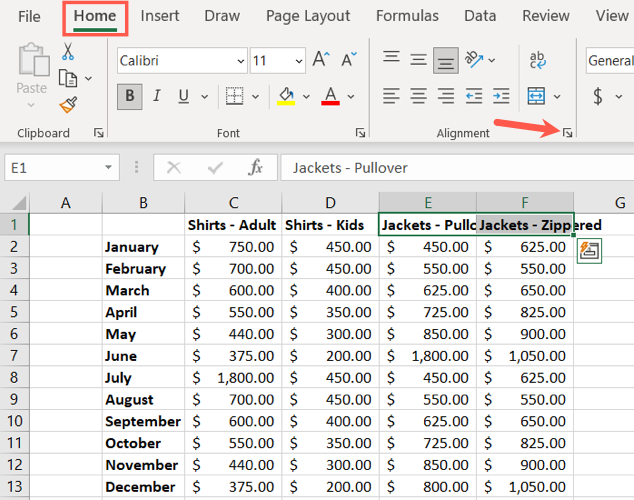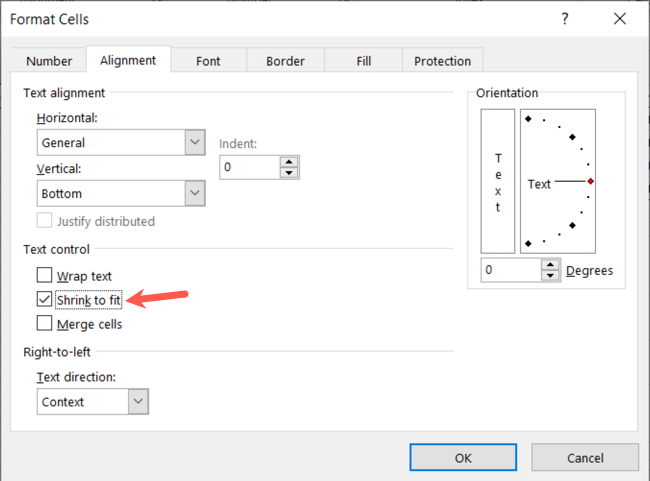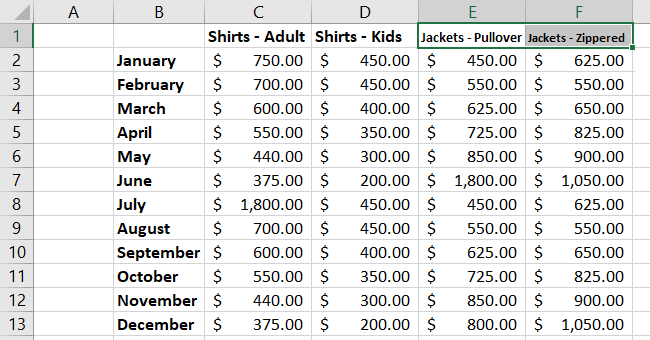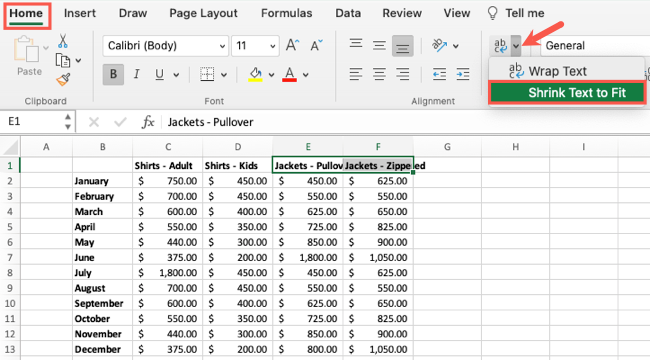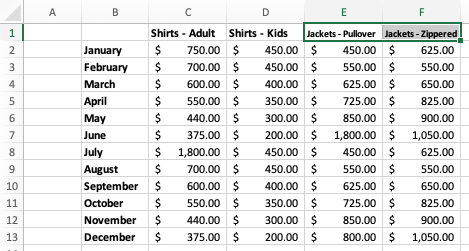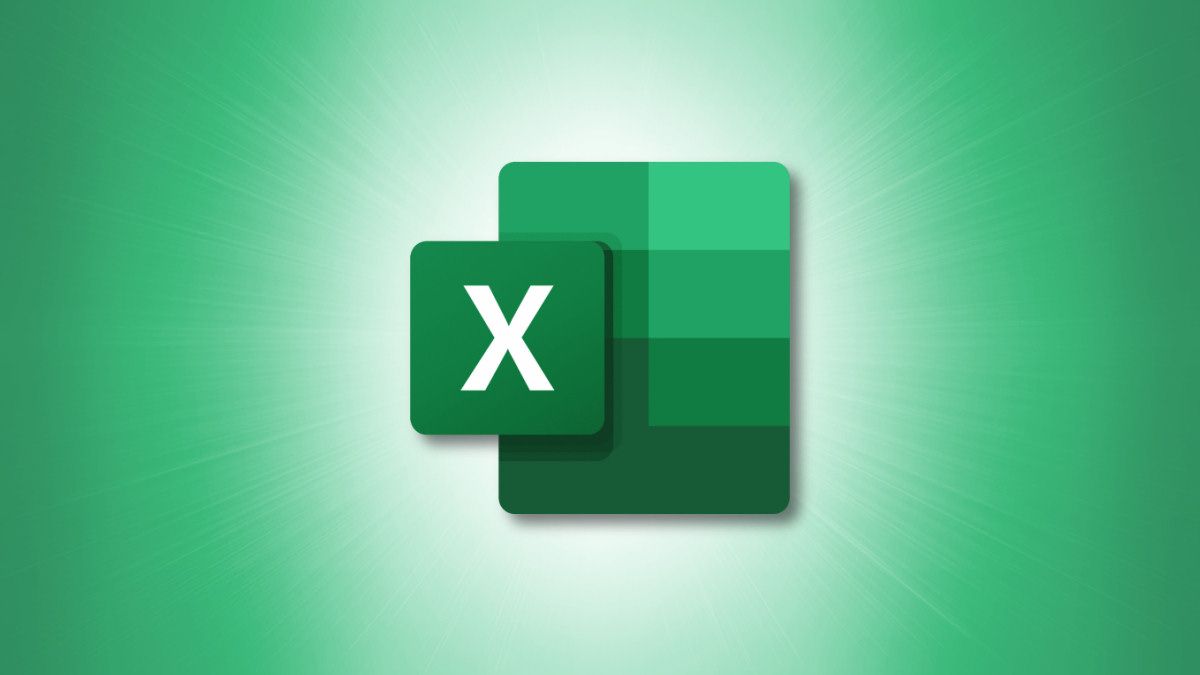
Às vezes você deseja que sua planilha Excel tenha uma boa aparência além de exibir os dados. Em vez de quebrar o texto em uma célula ou ajustar o tamanho de uma célula para acomodar o texto, você pode reduzir o texto para caber.
Vejamos as vantagens de usar o recurso de redução de texto e como usá-lo no Microsoft Excel no Windows e Mac.
Benefícios de reduzir texto no Excel
Aqui estão alguns motivos para usar o recurso de redução de texto do Excel.
- Você pode economizar tempo evitando tentar tamanhos de fonte diferentes para que o texto caiba dentro da célula.
- Se você alterar o tamanho ou estilo da fonte em sua planilha ou nas células selecionadas, essas células serão reduzidas para manter o tamanho menor para caber nas células.
- Você pode manter as células e colunas no tamanho desejado sem sacrificar a aparência, tornando-as maiores para caber no texto.
- Se você ajustar o tamanho da célula depois de reduzir o texto, esse texto ajustará seu tamanho para caber na célula.
Como reduzir texto no Excel no Windows
No Excel no Windows, selecione uma ou mais células que contêm o texto que deseja reduzir. Vá para a guia Início e clique na seta no canto inferior direito da seção Alinhamento da faixa de opções.
Marque a caixa Encolher para caber na seção Controle de texto da janela e clique em “OK”.
Você verá então sua alteração com o texto dimensionado para caber na célula.
Se você mudar de ideia mais tarde e quiser desfazer a redução aplicada, basta seguir as mesmas etapas acima e desmarcar a caixa Reduzir para caber.
Como reduzir texto no Excel no Mac
No Excel no Mac, selecione uma ou mais células que contêm o texto que deseja reduzir. Vá para a guia Início e clique na seta ao lado do botão Quebrar texto na seção Alinhamento da faixa de opções. Escolha “Reduzir texto para caber”.
Você deverá então ver o texto nas células selecionadas sendo atualizado para caber dentro.
Se quiser retornar o texto ao tamanho original, siga os mesmos passos acima e selecione “Reduzir texto para caber” para remover a marca de seleção.
Para uma maneira fácil e econômica de fazer o texto caber perfeitamente dentro de uma célula, lembre-se deste recurso de redução de texto no Excel. Você fica então livre para adicionar quanto texto quiser, sem medo de prejudicar a aparência da sua planilha!